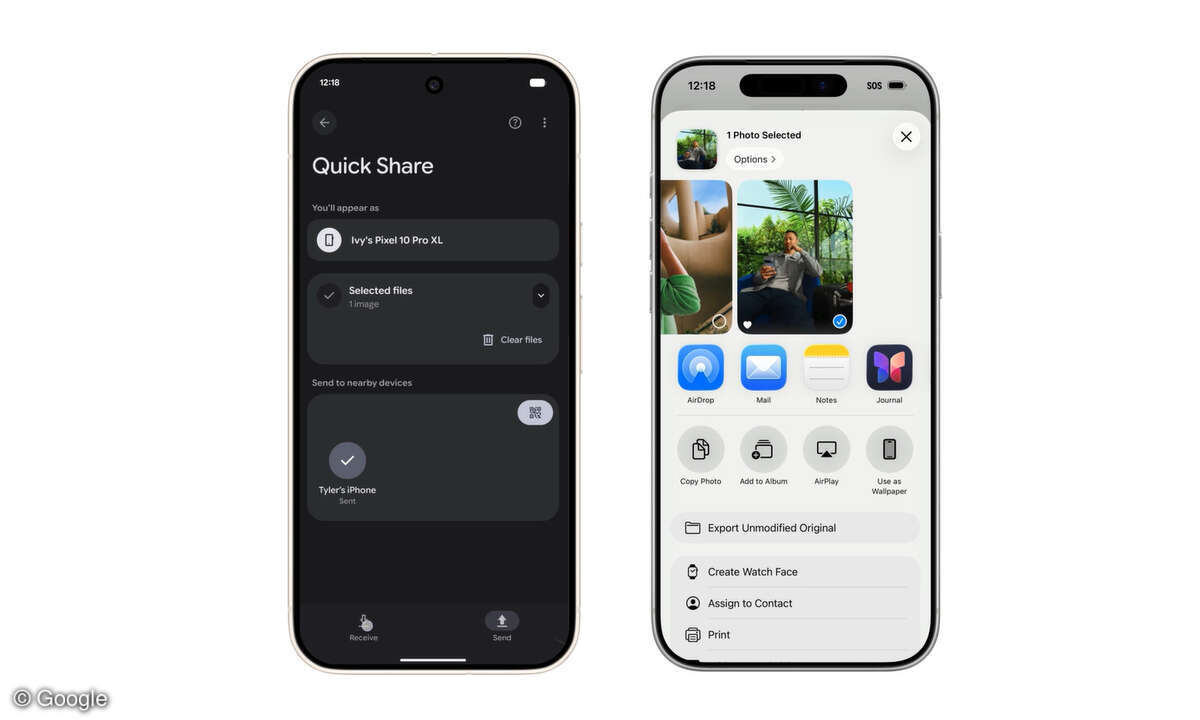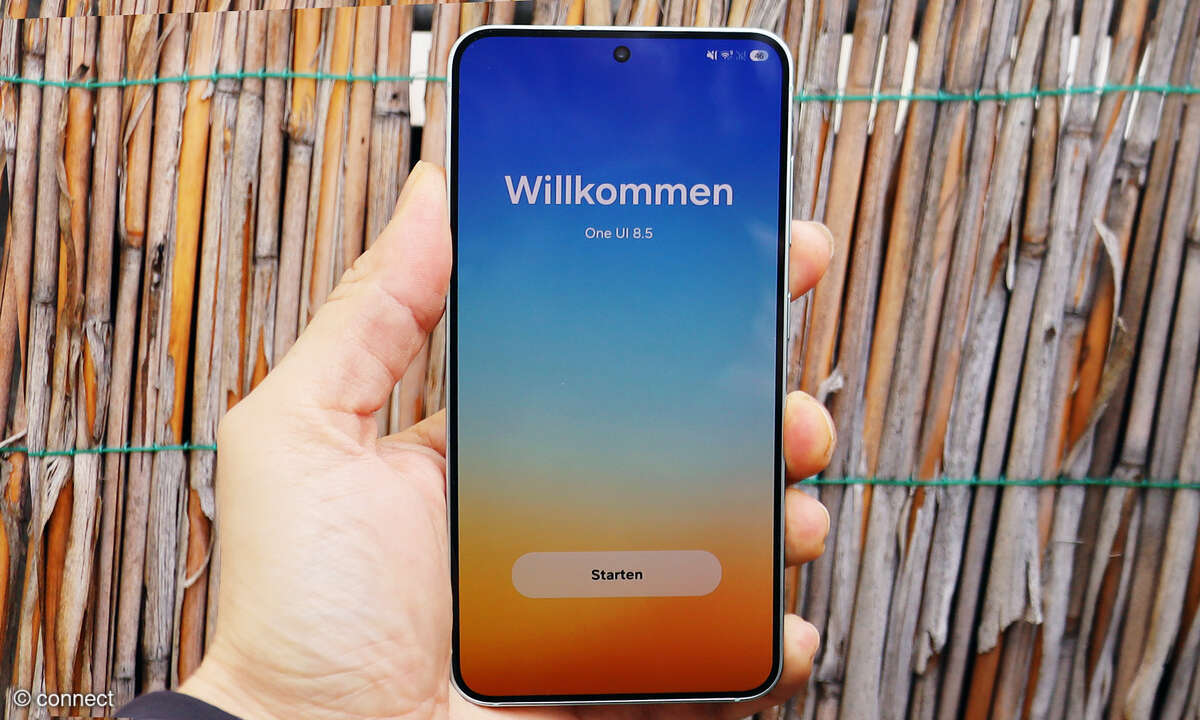So machen Sie Ihr Android-Smartphone wieder schneller
Android-Smartphones werden langsamer, je mehr man sie benutzt. Wir geben Tipps, wie Sie Ihr Gerät wieder schneller machen können.
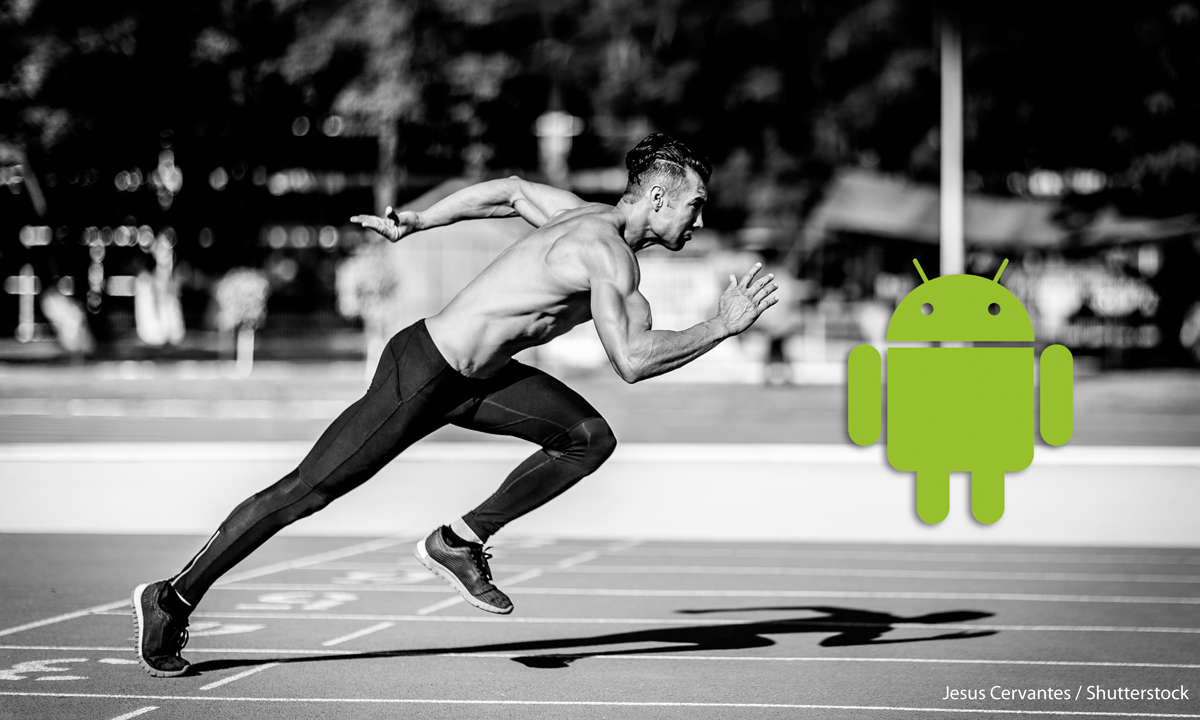
- So machen Sie Ihr Android-Smartphone wieder schneller
- SD-Karte beschleunigen und Startscreen aufräumen
Ob Sie derzeit der Versuchung widerstehen, auf neue, schnellere Hardware zu aktualisieren oder sich Ihr Android-Handy nach Monaten oder Jahren regelmäßiger Benutzung langsam anfühlt – wir zeigen Ihnen, wie Sie Ihre Geräte wieder auf Vordermann bringen. Beachten Sie aber, dass einige der folgen...
Ob Sie derzeit der Versuchung widerstehen, auf neue, schnellere Hardware zu aktualisieren oder sich Ihr Android-Handy nach Monaten oder Jahren regelmäßiger Benutzung langsam anfühlt – wir zeigen Ihnen, wie Sie Ihre Geräte wieder auf Vordermann bringen. Beachten Sie aber, dass einige der folgenden Tweaks nicht unbedingt für Ihr Gerät geeignet sein könnten. Probieren geht über studieren. Die Leistung unseres Testhandys (ein zwölf Monate altes LG Nexus 5X) ließ sich nach Anwendung der meisten Tipps deutlich verbessern. Besitzer von älteren oder schwächeren Telefonen sollten aber auch auf ihre Kosten kommen.
Gefahr erkannt, Gefahr gebannt
Je nach Nutzung kann man die Behäbigkeit eines Android-Handys auf etliche Gründe zurückführen: eine bestimmte schwerfällige App, zu viele Apps auf einmal, das System an sich. Mit einem Diagnoseprogramm wie Trepn Profiler von Qualcomm sehen Sie in Echtzeit, wie stark jeder Kern Ihrer CPU belastet wird. Zudem zeigt die App einen Überblick über den Netzwerkverkehr für Daten und WLAN, RAM-Nutzung und mehr.
Trepn kann auch App-spezifische oder systemweite Profile erstellen und enthält verschiedene Methoden zur Anzeige von akkumulierten Daten. Sie können Ihre profilierten Daten für die Offline-Anzeige und -Analyse speichern und erhalten sogar Performance-Overlays für laufende Apps. Damit erkennen Sie, ob bestimmte Aufgaben für Leistungseinbrüche verantwortlich sind. Sobald Sie sich ein Bild über den Ist-Zustand Ihres Android-Geräts gemacht haben, können Sie sich den folgenden Lösungen zuwenden.
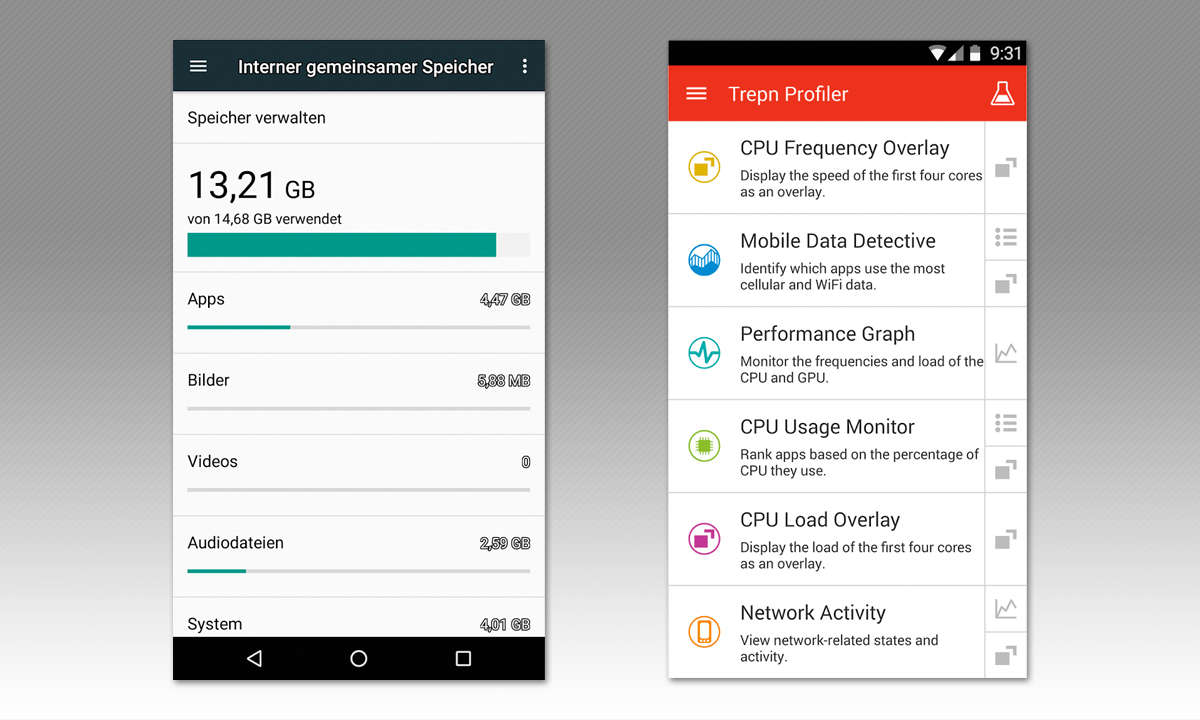
Platz schaffen
All die geknipsten Fotos und installierten Apps können ihren Tribut von Ihrem Telefon fordern. Damit ein Android-Smartphone reibungslos läuft, braucht es nämlich etwas freien Zwischenspeicher. Wenn dieses Grundkontingent nicht vorhanden ist, tut sich das System beim Laden schwer. Unter Einstellungen/Speicher überprüfen Sie, wie viel Platz noch übrig ist. Mindestens 10 Prozent Ihres Gesamtspeichers sollten jederzeit frei sein. Ist dies nicht der Fall, tippen Sie im Speicher-Menü auf den Legacy-Knopf (drei vertikale Punkte) und dann auf Speicherplatz freigeben. Hier sehen Sie, welche Apps Sie am wenigsten nutzen – diese kommen als Löschkandidaten infrage.
Hat Ihr Smartphone einen SD-Kartenslot, können Sie die Programme aber auch auf den externen Speicher verschieben. Beachten Sie aber, dass die Performance mancher Apps von der SD-Karte aus schlechter ausfallen kann. Wiederum andere Apps lassen sich erst gar nicht auf die SD-Karte verschieben, darunter auch der Favorit unter den Messenger-Apps, Whatsapp.
WhatsApp-Tipp: Speicherplatz sparen
Root-Zugang hilft, ist aber nicht unbedingt notwendig
Vorinstallierte Apps, die Sie nicht brauchen, lassen sich ohne Weiteres leider nicht löschen. Dazu brauchen Sie Root-Zugang für das Smartphone. Dieser lässt sich in der Regel relativ einfach freischalten – der Prozess kann aber je nach Modell unterschiedlich funktionieren. Suchen Sie im Internet also einfach nach Hersteller und Modellnummer Ihres Telefons und dem Begriff „rooten“.
Lesetipp: Android rooten - so geht's
Nachdem das Gerät gerootet wurde, lassen sich alle ungenutzten Apps entfernen. Das schließt aber auch System-Apps mit ein, ohne die Android nicht richtig funktioniert. Seien Sie also vorsichtig beim Löschen! Falls Sie Ihr Smartphone nicht rooten wollen, können Sie unliebsame Apps, die nicht deinstalliert werden können, einfach deaktivieren. Wählen Sie das Programm unter Einstellungen/Apps aus und tippen Sie dann auf deaktivieren.
Aber nicht nur Apps verstopfen wichtigen Speicherplatz. Im "Speicherplatz freigeben"-Menü sehen Sie auch, wie viel davon heruntergeladene Dateien einnehmen. Dort sollten wirklich nur Dateien sein, die Sie regelmäßig benutzen, alles andere ist verzichtbar. Fotos und Bilddateien, sofern diese nicht zu privat oder unerlässlich sind, können Sie außerdem in die Cloud verschieben, wo Sie diese bei Bedarf abrufen, ohne dass der lokale Speicher darunter leiden muss. Google Fotos etwa lädt Bilder völlig automatisch hoch. Mit "Kopie auf dem Gerät löschen" machen Sie den lokalen Speicher wieder frei.
Finger weg vom App-Cache
Doch Vorsicht: Kommen Sie nicht in Versuchung, womöglich den App-Cache zu leeren (unter Einstellungen/Speicher). Das Löschen dieser Daten, auf die Ihre Apps häufig zugreifen, hat zur Folge, dass diese langsamer laufen, während der Cache wieder aufgefüllt wird. Und darüber hinaus verbrauchen Cache-Dateien in der Regel sowieso nicht allzu viel Speicher, sodass diese Maßnahme noch nicht einmal effektiv ist.